Se intendi usare il font, aprilo in PSP e minimizzalo. Lo troverai nella lista dei font disponibili quando ti servirà.
Apri i tubes in PSP, duplicali usando sulla tastiera la combinazione di tasti shift(maiuscola)+D e chiudi gli originali.
I livelli dei tubes sono chiusi. Visualizzali cliccando sul segno che copre l'occhio  .
.
Puoi anche copiare i livelli senza visualizzarli. Lo potrai fare dopo averli incollati.

1. Apri una nuova immagine trasparente 700 x 600 pixels.
Scegli due colori dai tuoi tubes
e imposta il colore chiaro come colore di primo piano (il mio #a78d5e),
e imposta il colore scuro come colore di sfondo (il mio #4e3142).
Effetti>Plugins>Mura's Meister - Cloud.
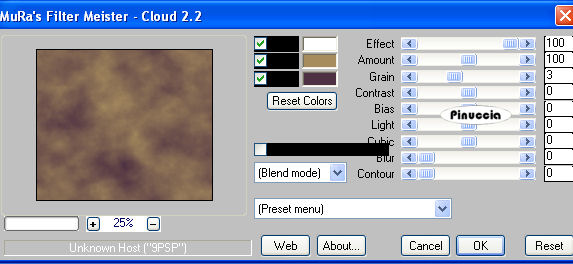
2. Apri il tube "MMDesignz_349_021109" e vai a Modifica>Copia.
Torna al tuo lavoro e vai a Modifica>Incolla come nuovo livello.
Immagine>Rifletti.
Sposta  il tube a destra.
il tube a destra.
Cambia la modalità di miscelatura di questo livello in Luminanza (esistente).
3. Apri il tube "calguismistedartdigi15109" e vai a Modifica>Copia.
Torna al tuo lavoro e vai a Modifica>Incolla come nuovo livello.
Immagine>Rifletti.
Sposta  il tube a sinistra.
il tube a sinistra.
4. Apri il tube "calguismistedriodejaniero559" e vai a Modifica>Copia.
Torna al tuo lavoro e vai a Modifica>Incolla come nuovo livello.
Sposta  il tube in alto contro il bordo.
il tube in alto contro il bordo.

5. Apri il tube della donna e vai a Modifica>Copia.
Torna al tuo lavoro e vai a Modifica>Incolla come nuovo livello.
Immagine>Rifletti.
Immagine>Ridimensiona, al 70%, tutti i livelli non selezionato.

Regola>Messa a fuoco>Metti a fuoco.
Sposta  il tube nell'angolo in basso a destra.
il tube nell'angolo in basso a destra.

Livelli>Duplica, e attiva il livello sottostante (il tube originale).
Regola>Sfocatura>Sfocatura gaussiana - raggio 20.

6. Livelli>Unisci>Unisci visibile.
Immagine>Ridimensiona, all'80%, tutti i livelli non selezionato.

Regola>Messa a fuoco>Metti a fuoco.
Effetti>Effetti 3D>Sfalsa ombra.

7. Livelli>Nuovo livello raster.
Livelli>Disponi>Sposta giù.
Riempi  il livello con il colore di primo piano.
il livello con il colore di primo piano.
8. Livelli>Nuovo livello raster.
Selezione>Seleziona tutto.
Apri il tube "Marif_2006_septembre_fumee08" e vai a Modifica>Copia.
Torna al tuo lavoro e vai a Modifica>Incolla nella selezione.
Selezione>Deseleziona.
Effetti>Plugins>Mura's Meister - Copies.
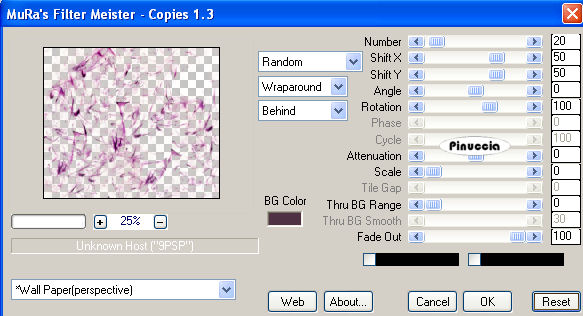
Prendi nota dei valori di tonalità (H) e Saturazione (S) del tuo colore scuro.
Regola>Tonalità e saturazione>Viraggio e trascrivi i valori annotati nelle rispettive caselle.
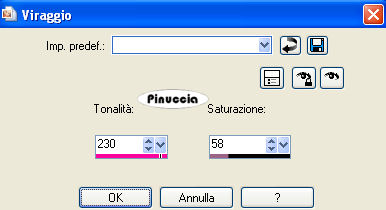
Abbassa l'opacità di questo livello al 50%,
e rinomina il livello "jiggle".
9. Attiva il livello superiore.
Apri il tube accessorio "calguisbijoux699" e vai a Modifica>Copia.
Torna al tuo lavoro e vai a Modifica>Incolla come nuovo livello.
Immagine>Ridimensiona, al 30%, tutti i livelli non selezionato.
Regola>Messa a fuoco>Metti a fuoco.
Effetti>Effetti 3D>Sfalsa ombra, con i settaggi precedenti.
Sposta  in alto a destra, come nel mio esempio.
in alto a destra, come nel mio esempio.
10. Apri il tube dell'angolo "coin", e vai a Modifica>Copia.
Torna al tuo lavoro e vai a Modifica>Incolla come nuovo livello.
Immagine>Ridimensiona, al 90%, tutti i livelli non selezionato.
Sposta  l'angolo nella piccola immagine, in basso a destra.
l'angolo nella piccola immagine, in basso a destra.
Effetti>Effetti 3D>Sfalsa ombra.

Livelli>Duplica.
Immagine>Rifletti.
Immagine>Capovolgi.
11. Livelli>Nuovo livello raster.
Selezione>Seleziona tutto.
Passa il colore di primo piano a Gradiente.

Riempi  la selezione con il gradiente.
la selezione con il gradiente.
Selezione>Modifica>Contrai - 5 pixels.

Premi sulla tastiera il tasto CANC.
Selezione>Inverti.
Effetti>Plugins>Graphics Plus - Cross Shadow, con i settaggi standard.

Effetti>Effetti 3D>Smusso a incasso.
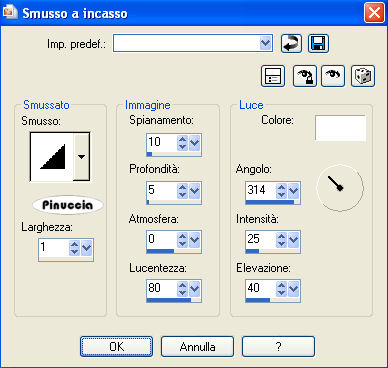
Selezione>Deseleziona.
Livelli>Duplica.
Immagine>Ridimensiona, all'80%, tutti i livelli non selezionato.
Livelli>Disponi>Sposta giù - 4 volte (e il livello si troverà sopra il livello Uniti).
Attiva il livello superiore.
Attiva lo strumento Testo  , scegli un font o usa quello fornito e scrivi un testo sull'immagine.
, scegli un font o usa quello fornito e scrivi un testo sull'immagine.
In alternativa, puoi usare il file di testo fornito con il materiale.
Aggiungi il tuo nome e/o il tuo watermark.
13. Attiva il livello "jiggle".
Modifica>Copia Unione.
Apri Animation Shop e vai a Modifica>Incolla>Incolla come nuova animazione.
Torna in PSP.
Effetti>Plugins>Eye Candy 3.01 - Jiggle.
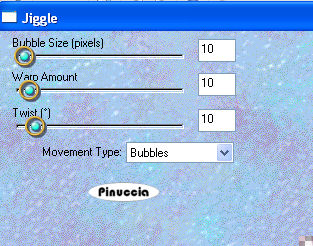
Modifica>Copia Unione.
Torna in Animation Shop e vai a Modifica>Incolla>Incolla dopo il fotogramma corrente.
Di nuovo in PSP.
Ripeti l'Effetto Jiggle con gli stessi settaggi.
Modifica>Copia Unione.
In Animation Shop: Modifica>Incolla>Incolla dopo il fotogramma corrente.
Modifica>Seleziona tutto.
Modifica>Copia.
Clicca sull'ultimo fotogramma per selezionarlo e vai a Modifica>Incolla>Incolla dopo il fotogramma corrente.
Animazione>Inverti fotogrammi.
E adesso la tua animazione è composta da 6 fotogrammi.
Controlla il risultato cliccando su Visualizza  e salva in formato gif.
e salva in formato gif.
Se nelle tue impostazioni di salvataggio hai selezionato "comprimi i fotogrammi identici":

ti troverai una animazione composta da 5 fotogrammi.


Se hai problemi o dubbi, o trovi un link non
funzionante,
o anche soltanto per un saluto, scrivimi.
17 Novembre 2009
